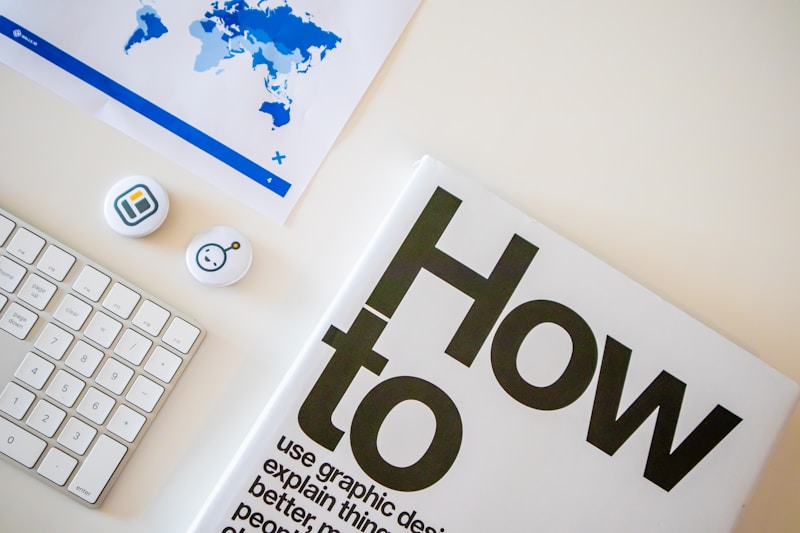엑셀은 데이터 분석과 정리 작업에 있어 매우 유용한 도구입니다. 그 중에서도 'IF 함수'는 조건부 논리를 활용하여 데이터를 처리할 수 있게 해주는 강력한 기능입니다. 사용자가 설정한 특정 조건에 따라 다른 결과를 반환할 수 있기 때문에 복잡한 계산을 간소화하는 데 큰 도움이 됩니다. IF 함수를 통해 특정 데이터의 값을 기준으로 분류하거나 분석할 수 있는 방법을 배우게 됩니다. 이 글에서는 IF 함수의 기본 개념부터 시작해, 다양한 활용 방법 및 예제까지 상세히 알아보겠습니다.
IF 함수의 기본 개념
IF 함수는 조건에 따라 다른 값을 반환하는 엑셀의 논리 함수입니다. 기본적으로 IF 함수는 세 가지 인자를 받습니다: '조건', '조건이 참일 때의 값', '조건이 거짓일 때의 값'입니다. 예를 들어, 성적을 기준으로 합격과 불합격을 구분하는 경우를 생각해 볼 수 있습니다. 이때, 성적이 60점 이상이면 '합격'이라는 텍스트를 반환하고, 60점 미만이면 '불합격'이라는 텍스트를 반환하게 할 수 있습니다.
IF 함수는 다양한 데이터 분석을 가능하게 해주며, 특히 대량의 데이터를 처리해야 할 때 유용합니다. 또 다른 예로, IF 함수를 사용하여 세일 가격을 적용하는 경우를 예로 들 수 있습니다. 특정 조건을 만족할 때 할인율을 적용하도록 설계할 수 있습니다. IF 함수는 복잡한 데이터를 비교하고 분석하는 데 필수적인 도구라 할 수 있습니다.
이처럼 IF 함수는 다양한 분야에서 활용되며 업무의 효율성을 크게 높일 수 있습니다. 이제 IF 함수의 사용법을 구체적으로 살펴보겠습니다.
기본 문법과 사용 예제
IF 함수의 기본 문법은 다음과 같습니다: =IF(조건, 조건이 참일 때의 값, 조건이 거짓일 때의 값). 예를 들어, 특정 셀의 값이 100보다 큰지를 판단하고, 그 결과에 따라 다른 값을 반환하도록 설정해 보겠습니다. 셀 A1의 값이 100보다 크면 '대상 청구서'라는 텍스트를 반환하고, 그렇지 않으면 '일반 청구서'라는 텍스트를 보여주도록 할 수 있습니다. 이와 같은 방식으로 IF 함수를 사용할 수 있으며, 실생활에서도 다양한 방식으로 활용될 수 있습니다.
특히, 실무에서는 매출 예측, 인사 관리, 재고 관리 등 여러 분야에 걸쳐 IF 함수가 사용됩니다. 또 다른 예로, 부서별 성과를 평가하여 보너스를 지급하는 경우를 들 수 있습니다. 부서 성과가 기준치 이상일 경우 보너스를 지급하고, 그렇지 않으면 지급하지 않는 논리를 IF 함수를 통해 구현할 수 있습니다. 즉, IF 함수는 의사결정을 지원하는 중요한 도구입니다.
사용자가 한 번 이해하고 나면, 다른 복잡한 함수와 결합하여 더욱 고급 분석으로 발전시킬 수 있습니다. IF 함수를 처음 접하는 사람이라면 위의 예제처럼 간단하게부터 시작하는 것이 좋습니다.
중첩 IF 함수 사용하기
중첩 IF 함수는 하나의 IF 함수 내부에 다른 IF 함수를 포함시키는 기법입니다. 이를 통해 여러 조건을 동시에 판단할 수 있습니다. 예를 들어, 성적에 따라 A, B, C 등급을 부여하고 싶은 경우에 사용됩니다. 첫 번째 IF 함수는 성적이 90점 이상일 때 A를 반환하고, 두 번째 IF 함수는 80점 이상 90점 미만일 때 B를 반환할 수 있습니다.
이러한 중첩된 조건 구조를 통해 좀 더 세분화된 결과를 구할 수 있습니다. 다음과 같은 문법을 사용할 수 있습니다: =IF(A1>=90, "A", IF(A1>=80, "B", IF(A1>=70, "C", "F"))). 이 예제에서는 성적에 따른 등급을 세분화하여 쉽게 평가할 수 있도록 했습니다. 중첩 IF 함수를 이용하면 여러 조건을 동시에 처리할 수 있기 때문에, 복잡한 데이터 분석이 가능해집니다.
그러나, 중첩 IF 함수를 사용하면서 주의해야 할 점은 너무 많은 중첩이 발생하게 되면 오히려 가독성이 떨어질 수 있다는 점입니다. 이럴 경우, 대신 VLOOKUP, SWITCH 등의 다른 함수를 고려해 보는 것도 방법입니다.
IF 함수와 AND, OR 함수의 결합
IF 함수는 AND, OR와 결합하여 더욱 세밀한 조건을 설정할 수 있습니다. AND 함수는 여러 조건이 모두 참일 때만 TRUE를 반환합니다. 반면, OR 함수는 하나 이상의 조건이 참일 경우 TRUE를 반환합니다. 예를 들어, A1 셀의 값이 50 이상이고 B1 셀의 값이 50 이상일 경우 '합격'이라 표시하고, 그렇지 않으면 '불합격'이라고 표시할 수 있습니다.
이와 같은 구조의 문법은 다음과 같습니다: =IF(AND(A1>=50, B1>=50), "합격", "불합격"). 이 경우 두 조건이 모두 충족되어야 '합격'이라는 결과가 반환됩니다. OR 함수를 사용하면 둘 중 하나의 조건만 만족해도 원하는 결과를 얻을 수 있게 됩니다. 예를 들어, =IF(OR(A1>=80, B1>=80), "우수", "보통")과 같이 설정할 수 있습니다.
이와 같이 IF 함수와 AND, OR를 사용하면 논리적인 조건을 효과적으로 설정할 수 있습니다. 이는 실제 업무에서도 매우 유용하게 사용되며, 데이터 기반의 판단을 내릴 수 있게 해줍니다.
IFERROR 함수를 이용한 에러 처리
IFERROR 함수는 다른 함수에서 오류가 발생할 경우 대체 값을 반환하는 데 유용합니다. 예를 들어, 나누기 계산을 하는 경우 분모가 0일 때 오류가 발생하게 됩니다. 이럴 때 IFERROR 함수를 사용하여 오류 대신 다른 메시지를 표시할 수 있습니다. 문법은 다음과 같습니다: =IFERROR(A1/B1, "오류 발생").
이렇게 함으로써 사용자는 오류 메시지를 보다 친근하게 바꿀 수 있습니다. IFERROR는 특히 복잡한 계산이 많은 엑셀 시트에서 유용하게 쓰입니다. 많은 사용자가 이러한 에러 처리를 통해 재무 분석, 통계 분석 등 여러 분야에서 엑셀을 활용하고 있습니다. 또 다른 예로, VLOOKUP 함수를 자주 사용할 때 IFERROR와 함께 사용하여 데이터 검색 시 오류를 처리하는 데 매우 유용합니다.
예를 들어 =IFERROR(VLOOKUP(C1, A1:B10, 2, FALSE), "값 없음")이라는 방식으로 검색하면서 에러를 보완할 수 있습니다. 이는 직관적인 데이터 제공과 사용자 경험을 향상시키는 데 도움을 줍니다.
결론 및 의견
엑셀의 IF 함수는 데이터 분석과 조건 기반 처리를 위한 필수 도구입니다. 다양한 조건을 설정할 수 있어 업무의 효율성을 크게 높이는 데 기여합니다. 본 기사에서는 IF 함수의 기본 개념, 문법, 중첩 사용법, 다른 함수와의 결합 방법, 오류 처리 방법까지 다루었습니다. 이러한 기법들은 실무에서도 다양하게 활용될 수 있습니다.
IF와 AND/OR 함수의 결합을 통해 보다 복잡한 조건 처리가 가능해지므로, 실제 상황에서도 매우 유용합니다. 또한 IFERROR 함수를 이용한 에러 처리는 데이터 신뢰성을 높이는 데 중요한 역할을 합니다. 엑셀을 사용하는 모든 사용자에게 IF 함수는 매우 중요한 도구이자 시작점이 될 것입니다. 앞으로도 다양한 엑셀 함수와 쿼리를 활용하여 데이터 다루는 능력을 키우는 것이 중요합니다.
이러한 방법들을 잘 익혀서 데이터 분석에 대한 이해를 높여보시기 바랍니다. 엑셀에서의 데이터 활용은 모든 비즈니스 환경에서 필요한 요소이기 때문에, 지속적인 학습이 필요합니다.



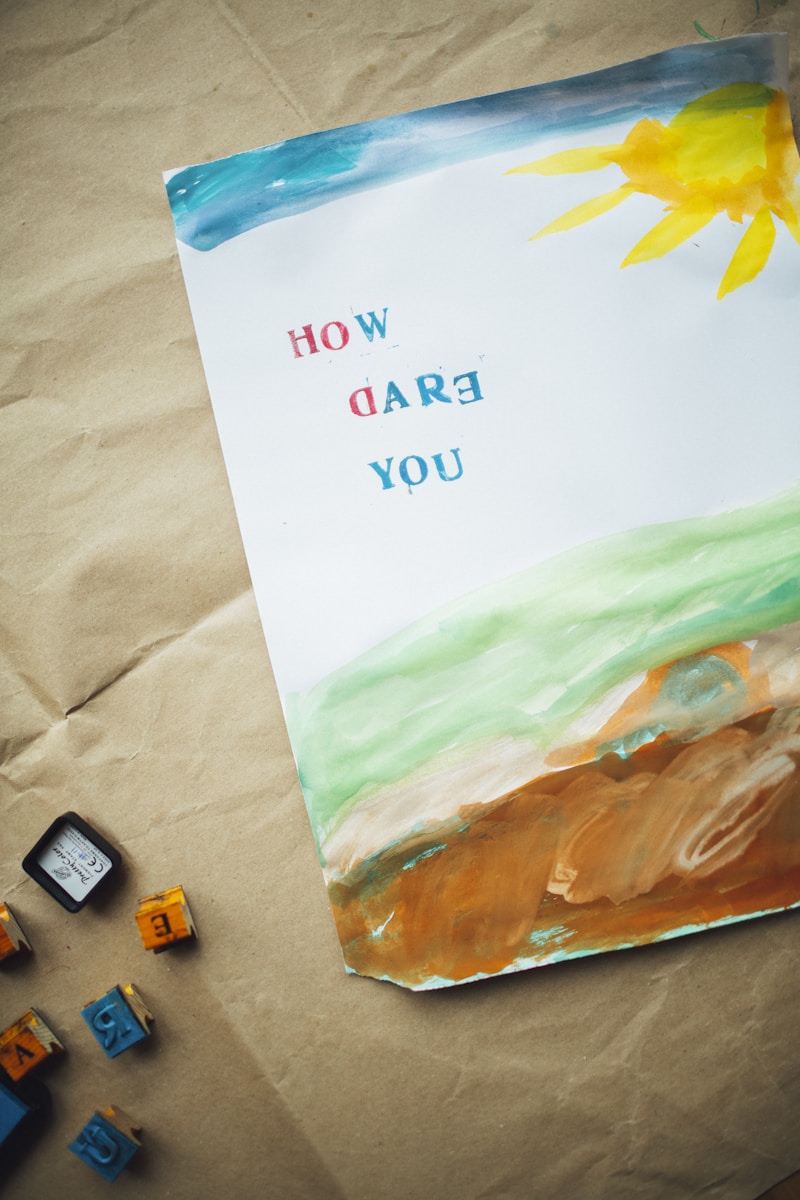
|

|

|
|

|

|

|

|